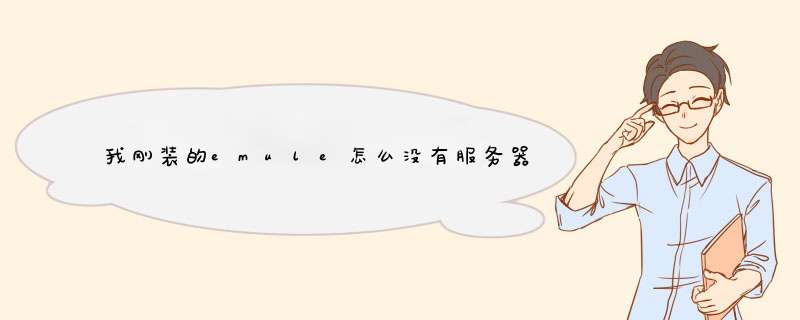
目前仅存安全有效服务器列表到下面两个地址更新:
>电骡设置 估计到今天不少朋友都已经初步掌握了电骡的使用,本课将讲解让很多初学者头疼的设置问题。所有的设置变更都要点“应用”或者“确定”项才能生效。1、先说说“统计”菜单,这个菜单很有用,你修改设置所造成的一切影响结果,就可以从这里得到体现。那三个曲线图就不说了,很直观,自己看看就明白了。重要的是那个文本窗口,里面的统计数据对你适当更改电骡设置会有帮助。最直观重要的是“连接”项和最前面的“本次运行上传:下载比例”。我的观点是,首先要努力提高“连接”项里面的平均下载速度,其次使“本次运行上传:下载比例”高于1,小于2(不宜太高),这样你对于电骡的奉献就和索取基本一致了,这和电骡的宗旨也是一致的。 2、点“选项”,点“服务器”,将里面的选项除最后1项以外都选上,别的倒无所谓,尤其重要的是要把倒数第2项:仅自动连接到静态服务器选上。然后再点第3项后面的“列表”,会打开写字板,把以下的每日更新的服务器列表拷贝到里面:然后保存,退出写字板。这样启动emule的时侯就可以自动更新服务器了。连接服务器的数目决定你最大可以选择下载的文件数目,从理论上当然是越多越好了。但是你的电骡扫描服务器的时候要耗费时间和内存,而且有的服务器文件数目也不过几千,几万,没有太大的价值,所以建议数目不要太多。加入我上面列的三个列表后,你的服务器数目一般可以保证150—250之间,可以满足足够的需求。3、仍然在“选项”里面,点“连接”,如果最下面的三项没有打上勾请补上。再看上面各项:每个文件的最大来源数—硬性限制:300-500是比较适中的数值; 连接限制—最大连接数:填一个较大的数(统计里面可以提供参考意见),但是也别太大,建议输入是上一个数字的15倍左右,例如5000; 最后说说连接能力和上限:首先要知道自己用网络的最大上下载速度是多少k。以下我自己定义了三种模式,对应三种不同的设定(一般的用户用傻瓜模式就可以了,本人推荐使用下两种模式): 傻瓜模式:在能力里面,下载输入高于你最大速度的数值,上传里面输入你想提供给别人下载的总速度,一般可以输入你下载速度的1/5-1/3,比如你的网络最大下载速度是200K,这两个数可以输入300(只要高过200都可以)和50,在上限里面,下载输入0(就是没有限制),上传则为和前面一个上传能力相同的数值。 手动档模式:在能力里面,下载输入尽量接近你最大下载能力的数值,上传输入此数据的1/5-1/3。在上限里面两个数据都输入0。然后点右上的小点,将电骡窗口最小化。鼠标点中右下的骡头,点右键,就可以根据自己的不同情况和喜好选择下载、上传速度档位了。比如上班或者需要上网 *** 作其他事情的时候,就把下载速度档设成2成或4成,上传速度也设成2成或4成,这样公司整体网速或者你自己的上网速度也不会因为电骡疯狂下载而受到很大影响了。下班的时候,将下载速度设成100%或者无限制,上传速度也适当放大,比如增大到4成或者6成。这样可以充分利用公司晚上网络的全部带宽。 自动档模式:在能力里面,下载和上载都输入你平时希望分配的数值,比如手动档模式中你常用的档位数值,而不必考虑网络的能力。在上限里面两个数据都输入0。然后点右上的小点,将电骡窗口最小化。需要更改的时侯,鼠标点中右下的骡头,点右键,就可以根据自己的情况更换档位。比如上班或者需要上网 *** 作其他事情的时候,上下载都设成100%速度,给其他同事或者你上网 *** 作其它事情以足够带宽。下班的时候,将下载速度设成无限制。这样可以充分利用公司晚上网络的全部带宽。这样设置有两个好处,首先由于只有两档变化,比较容易 *** 作;更重要的是由于你在能力中输入的数值相比前两种模式较小,所以骡头右边的下载速度显示条可以更直观准确地显示你的下载速度。比如我在能力里面输入的是150,这样显示条假如到达骡头的一半高度,不用还原emule窗口就知道当前下载速度约为70K左右了,很方便。如果按照前两种模式,在能力中输入较大数值,则显示条几乎永远只是一个小黑点。另外,如果你在公司上网,最好在WinXP中把那个骡头设置成永远隐藏。 最后说说为什么要将上传速度设定成适当的数值,比如我设定的是50k。若设成1k,即我光下载而基本不上传这样不是更好吗?这是对电骡的误解,电骡也会相应的惩罚你。因为这将直接影响你的连接数,因为你只下载,而不上传,所以电骡
欢迎分享,转载请注明来源:内存溢出

 微信扫一扫
微信扫一扫
 支付宝扫一扫
支付宝扫一扫
评论列表(0条)